Przywracanie iOS:
W związku z tym iż coraz częściej dostaję pytania jak przywrócić telefon do poprzedniego stanu po Restore postanowiłem napisać krótki Manual jak to wygląda u mnie:
:arrow: 1. Krok pierwszy dokonujemy kopi za pomocą programu iTunes, najnormalniej w świecie synchronizujemy aplikacje, kontakty, zdjęcia, książki, dzwonnik i co tam jeszcze chcemy, aby wróciło.
Moje ustawienia to:
- Synchronizuj programy
- Synchronizuj dźwięki (wszystkie dźwięki)
- Synchronizuj muzykę (cała biblioteka, dołącz teledyski, dołącz notatki głosowe)
- Synchronizuj filmy
- Synchronizuj książki
:arrow: 2. Teraz należy zabezpieczyć wszystkie informacje, jakich nie przywróci nam iTunes, są to Theme’sy, paczki z Cydii oraz źródła Cydii. Co ciekawe, mimo iż samych paczek z Cydii nie odzyskamy to ich ustawienia już tak.
a. Aby zabezpieczyć Theme’sy należy skopiować na dysk naszego komputera zawartość folderu /private/var/stash/Themes.XXX dokonać tego możemy przez SSH lub np. iFunBox.
b. Listę paczek zainstalowanych w Cydii możemy zabezpieczyć na za pomocą screenshot’ów tej, że listy w samej Cydii (wygodne i proste) lub też bardziej wyszukaną metodą pozwalającą na zrzut listy do pliku tekstowego. Do zrzutu listy na systemie Windows będzie potrzebne nam PuTTY za pomocą którego łączymy się telefonu i wpisujemy następujące polecenie: dpkg -l > /var/root/cydia.txt
c. Natomiast, aby zabezpieczyć źródła Cydii wystarczy skopiować następujący plik: /private/etc/apt/sources.list.d
:arrow: 3. Po tak wykonanej kopii możemy przystąpić do Restore telefonu, kolejność czynności jest następująca wgranie nowego systemu zaraz po tym iTunes nas zapyta czy przywrócić telefon z kopii naszym zadanie jest NIE odpowiadanie na to pytanie!
:arrow: 4. Jeżeli telefon jest na iOS5 będziemy musieli na telefonie wybrać skonfiguruj, jako nowego iPhone (podkreślam na telefonie NIE w iTunes!). Jako metodę aktywacji należy wybrać WiFi dla osób z Simocki’em należy pamiętać aby zaznaczyć Hactivation w sn0wbreeze! Najlepiej jak by podczas tego etapu telefon był w ogóle odłączony od komputera!
:arrow: 5. Dokonujemy Jailbreak naszego urządzenia odpowiednią metodą (zależy od telefonu i systemu) instalujemy Cydię i tu mała uwaga dla zwolenników programu Installous (nie będę się tu rozwodził nad legalnością tego rozwiązania po prostu opisze, co należy zrobić) teraz należy dodać repo tego to programu oraz zainstalować AppSync odpowiedni dla naszej wersji systemu, sam program Installous na tym etapie nie jest jeszcze do niczego potrzebny.
:arrow: 6. Po wykonaniu wszystkich powyższych czynności możemy podłączy telefon do komputera oraz potwierdzić w iTunes przywrócenie kopii naszego systemu, telefon zostanie wyzerowany a kopia zostanie przywrócona. Cały proces może potrwać nawet godzinę, wszystko zależy od ilości zainstalowanych aplikacji.
:arrow: 7. Teraz możemy odpalić Cydie dodać wszystkie repo z pliku sources.list.d polecam otwarcie pliku w notatniku i dodanie każdego repo ręcznie. Można też podmienić ów plik i dopiero otworzyć Cydię. Gdy już Cydia pobierze wszystkie informacje możemy zacząć dodać po kolei nasze pakiety, mając listę w pliku tekstowym czy w postaci zdjęć oraz używając kolejki cała operacja nie powinna zająć więcej niż 10min. Dzięki tej metodzie po restarcie telefonu powinniśmy odzyskać prawie wszystkie ustawienia w naszych paczkach.
:arrow: 8. Po dodaniu programu Winterboard i restartu telefonu NIE należy go jeszcze włączać a podmienić zawartość folderu ze stylami na tą wcześniej skopiowaną i dopiero teraz otworzyć Winterboard w ten sposób program sam zaznaczy wszystkie nasze wcześniej wybrane style, teraz już tylko wciskamy ReSpring i gotowe :)
iPhone i PuTTY:
Aby połączyć się z telefonem przez SSH będzie potrzebna nam zainstalowana paczka OpenSSH dostępna za darmo w Cydii oraz program PuTTY który możemy pobrać z tego miejsca Download!
:arrow: 1. Uruchamiamy program PuTTY w polu Host Name wpisujemy IP naszego telefonu (dostępne np w SBSetting na dole okna) i klikamy Open.
:arrow: 2. Jako login podajemy root a jako hasło alpine, jest to domyślne hasło znane wszystkim tak więc pierwszą czynnością jaką musimy wykonać jest jego zmiana! W tym celu wpisujemy polecenie passwd i podajmy nowe hasło a następnie je potwierdzamy.
:arrow: 3. Teraz możemy wpisać i już wykonać polecenie opisane w punkcie 2. na temat przywracania systemu.
dpkg -l > /var/root/cydia.txt :arrow: 4. Możemy zamknąć już program PuTTY tradycyjnie krzyżykiem lub wpisując polecenie exit.
iPhone i WinSCP:
Po dokonaniu zmiany hasła za pomocą programu PuTTY możemy przejść do konfiguracji połączenia w programie WinSCP, jest to moja preferowana metodą łączenia się z telefonem gdyż nie wymaga połączania żadnych kabli a jedynie aby komputer oraz telefon był w tej samej sieci. WinSCP możemy pobrać za darmo z tej strony Download!
:arrow: 1. Instalujemy i uruchamiam program WinSCP w otwartym oknie wybieramy New i uzupełnimy następujące pola:
- Host name: podjemy IP naszego telefonu
- User name: root
- Password: nasze hasło zmienione wcześniej w PuTTY
Klikamy zapisz, podajemy nazwę naszego połączenia oraz dla wygody możemy zaznaczyć Save password.
:arrow: 2. Z listy dostępnych połączeń wybieramy nasze i jak wyskoczy komunikat na temat certyfikatu potwierdzamy go. I w tym momencie mamy skonfigurowane połączenie SCP do bezprzewodowego kopiowania plików pomiędzy naszym iPhone a komputerem :)
Skrypt do kopii iPhone:
Dla swojej własnej wygody sporządziłem skrypt do automatycznego wykonywania kopii plików których iTunes nie chce zabezpieczyć :)
:arrow: 1. Obsługa skryptu jest banalnie prosta sprowadza się do wcześniejszej konfiguracji trzech linijek, które edytujemy w pliku backup.bat za pomocą np. notatnika:
set ip=192.168.1.20set pass=alpineset dir=C:\iPhoneW pierwszej podajemy IP naszego urządzenia w drugiej hasło do SCP a w trzeciej miejsce docelowe gdzie mają być zapisane pliki kopii.
:arrow: 2. Po wykonaniu konfiguracji wystarczy kliknąć 2x na backup.bat aby skrypt zaczął swoją pracę, dla paranoików (jak ja) polecam dodanie skryptu do Harmonogramu zadań z ustawionym czasem w jakim najprawdopodobniej będziecie w domu wraz z włączonym komputerem oraz telefonem aby całkowicie zautomatyzować sporządzanie kopii :)
iPBack Download!
iPhone z SimLock czyli sn0wbreeze:
Proces zachowania Baseband'u dla osób z SimLock'iem jest niezwykle istotny, jako że ponad rok "męczyłem" się z iPhone z SimLock'iem opisze na przykładzie iPhone 4 oraz iOS 5.0.1 jak należy to robić aby nie stracić możliwości odblokowania telefonu. Jedynym słusznym narzędziem na systemach Windows umożliwiających zachowanie Baseband'u jest tytułowy sn0wbreeze.
:arrow: 1. Do całej operacji będziemy potrzebować samego sn0wbreeze który możemy pobrać za darmo ze strony producenta Download! oraz pliku z odpowiednim oprogramowaniem iOS które możemy pobrać ze strony Download!.
:arrow: 2. Gdy już pobierzemy wszystkie niezbędne rzeczy możemy przystąpić do procesu przygotowania odpowiednio spreparowanego pliku IPSW z systemem iOS. Uruchamiamy sn0wbreeze który wita nas oknem z ostrzeżeniem że autor nie odpowiada za szkody jakie może wywołać to oprogramowanie klikamy OK, a w następnym oknie klikamy Close Credit teraz jesteśmy informowani do jakich wersji iOS jest przystosowana ta wersja sn0wbreeze jeżeli widnieje tam nasz system (w tym wypadku iOS 5.0.1) klikamy niebieską strzałkę.
:arrow: 3. Teraz należny przeciągnąć i upuścić plik z naszym systemem na szare pole i poczekać na jego weryfikację, po pozytywnej weryfikacji możemy kliknąć niebieską strzałkę. W następnym oknie należy zaznaczyć Expert mode i ponownie niebieska strzałka.
:arrow: 4. Zaznaczamy opcję General i niebieska strzałka, w następnym oknie zaznaczamy Activate The iPhone i klikamy w strzałkę i tak samo w następnym oknie, powracamy do menu wyboru gdzie klikamy Bulid IPSW i strzałka, teraz należy poczekać aż proces przebudowania pliku systemu dobiegnie końca.
:arrow: 5. Po zakończonym procesie budowy pliku IPSW klikamy OK a program przeprowadzi nas przez proces wprowadzania telefonu w stan DFU, należy upewnić się że telefon jest podłączony do komputera i postępować zgodnie z instrukcjami programu. Gdy wyskoczy już nam okienko że program zakończył zadanie NIE należy nic klikać ani wyłączać!
:arrow: 6. Uruchamiamy iTunes który stwierdzi że nasz telefon wymaga odtworzenia, klikamy na przycisk Odtwórz z wciśniętym klawiszem SHIFT wyskoczy okno dialogowe z możliwością wyboru pliku do wgrania, nasz spreparowany plik znajduje się na pulpicie należy go wybrać i przeprowadzić proces odtwarzania.
:arrow: 7. Po zakończonym procesie odtwarzania iTunes poinformuje nas że telefon zostanie zrestartowany, w tym momencie utkniemy z jabłuszkiem na ekranie telefonu, należny nie panikować tylko odpalić program iBooty który również znajduje się teraz na naszym pulpicie i postępować zgodnie z instrukcjami.
:arrow: 8. Jak wszystko pójdzie zgodnie z planem powinnyśmy teraz zobaczyć ekran powitalny iOS5 gdzie wybieramy aktywacje za pomocą WiFi a telefon konfigurujemy jako nowy iPhone (nawet jak chcemy przywrócić kopie należy wybrać opcję jako nowy iPhone, chyba że nie interesuje nas Installous). Ten proces konfiguracji przeprowadzamy z odłączonym telefonem od komputera!
:arrow: 9. Teraz włączamy Cydie i jako pierwszą czynność instalujemy Corona! Po restarcie urządzenia mamy już iOS 5.0.1 wraz z Jailbreak Untethered oraz zachowany Baseband :)
:arrow: 10. Ostatnią czynnością jest instalacja ultrasn0w po której wymagany jest restart i jak wszystko poszło zgodnie z planem cieszymy się zasięgiem :)
Odblokowywanie ukrytych funkcji iOS 5.0.1:
Dla przypomnienia w iOS 5.0.1 możemy odblokować dwie funkcje które Apple domyślnie wyłączyło, pierwszą jest możliwość robienia panoramicznych zdjęć a drugą pasek autokorekty podczas wpisywania tekstu.
:arrow: 1. Pobieramy plist Editor for Windows ze strony (dostępny za darmo) Download!
:arrow: 2. Łączymy się z urządzeniem preferowaną metodą, WinSCP czy iFunBox czy co tam jeszcze kto lubi :)
:arrow: 3. Przechodzimy do folderu:
/private/var/mobile/Library/Preferences :arrow: 4. Kopiujemy następujące pliki:
com.apple.keyboard.plistcom.apple.mobileslideshow.plist :arrow: 5. Otwieramy pliki w programie plist Editor for Windows
:arrow: 6a. Dla paska auto korekty dokonujemy zmian w pliku com.apple.keyboard.plist zmieniając
<key>KeyboardAutocorrectionLists</key><false/>na:
<key>KeyboardAutocorrectionLists</key><true/> :arrow: 6b. Dla opcji zdjęć panoramicznych dokonujemy zmian w pliku com.apple.mobileslideshow.plist, szukamy następującego wpisu:
<key>DiskSpaceWasLow</key><false/>I zaraz pod nim dodajemy:
<key>DiskSpaceWasLow</key><false/><key>EnableFirebreak</key><true/> :arrow: 7. Tak zmodyfikowane pliki wgrywany na telefon, zastępując oryginalne i dokonujemy ReSpring po tym zabiegu cieszymy się dwiema nowymi opcjami bez instalowania dodatkowych narzędzi :)
Winterboard i Notification Center:
Po nie małej walce z Notification Center przygotowałem krótkie info dla ewentualnych osób co lubią dopieszczać swój system wizualnie :) Sprawdzone i przetestowane na iOS 5.0.1!
Pogoda Apple:
/System/Library/WeeAppPlugins/WeatherNotifications.bundle/WinterBoard:
YourTheme/Bundles/com.apple.weathernotifications.bundleGłówne pliki do podmiany:
weeapp_bg@2x.pngwee_app_y_Glow@2x.pngwee_app_y_logo@2x.png
Aukcje Apple:
/System/Library/WeeAppPlugins/StocksWeeApp.bundleWinterBoard:
YourTheme/Bundles/com.apple.stocksweeapp.bundleGłówne pliki do podmiany:
WeeAppBackground@2x.pngwee_app_y_Glow@2x.pngwee_app_y_logo@2x.pngDownChangeArrow@2x.pngDownChangeArrowColorSwapped@2x.pngUpChangeArrow@2x.pngUpChangeArrowColorSwapped@2x.png
Wszystkie doinstalowane dodatki jakie możemy mieć w Notification Center znajdują się w lokalizacji:
/System/Library/WeeAppPluginsJeżeli dany dodatek w swoim folderze nie posiada pliku tła (najczęściej nazwanego: WeeAppBackground@2x.png) wtedy korzysta z pliku który znajduje się w folderze StocksWeeApp.bundle gdyż wszystkie dodatki z Cydii domyślnie podszywają się właśnie pod tą aplikację.
UWAGA:
Dla urządzeń bez wyświetlacza Retina należy pominąć @2x w nazwach polików!
Problem z aktualizacją i instalacją paczek z Cydii:
Najczęstrzą przyczyną tego typu problemów są uszkodzone pliki zawierające indeksy paczek z danego repozytorium. Na szczęście jest na to prosty sposób:
:arrow: 1. Łączymy się do telefonu przez WinSCP lub iFunBox.
:arrow: 2. Przechodzimy do folderu: /private/var/lib/apt/lists w którym kasujemy wszystkie pliki (podkreślam pliki NIE foldery) następnie przechodzimy do folderu: /private/var/lib/apt/lists/partial i powtarzamy czynność kasowania wszystkiego :)
:arrow: 3. Teraz już możemy uruchomić Cydię, ostrzegam iż Cydia teraz nie ma żadnych danych z dodanych repozytoriów i będzie musiała je na nowo pobrać co potrafi zająć dłuższa chwilę. Gdy proces pobierania danych się zakończy możemy się cieszyć w pełni działającą Cydią :)
iPhoneDelivery i ultrasn0w brak zasięgu:
:arrow: 1. Instalujemy iPhoneDelivery i ReSpring lub ReBoot zleży co Cydia "powie" (jak update będzie ReSpring jak nowa instalacja będzie ReBoot).
:arrow: 2. Reinstalujemy ultrasn0w i ReSpring (chyba że też nowa instalacja to będzie ReBoot).
:arrow: 3. Czekamy na informacje po podanie pin'u (jak takowy mam ustawiony).
:arrow: 4. Czekamy na zasięg nawet 5-10min.
:arrow: 5. Po tym procesie zasięg powinien się już pojawiać normalnie nawet po restarcie telefonu.
Błędy podczas synchronizacji iTunes:
:arrow: 1. Logujemy się do urządzenia przez WinSCP albo przez USB np. za pomocą iFunBox.
:arrow: 2. Przechodzimy do folderu:
/private/var/mobile/Media/iTunes_Control/iTunes :arrow: 3. Usuwamy pliki iTunesCDB oraz (jak istnieje) iTunesDB
:arrow: 4. Przechodzimy do folderu:
/private/var/mobile/Media/iTunes_Control/Music :arrow: 5. Usuwamy zawartość
:arrow: 6. Włączamy iTunes i synchronizujemy ;)
Ręczna deinstalacja pakietów:
Czasem po zainstalowaniu jakiegoś pakietu z Cydii który nie jest kompatybilny z naszym systemem lub ma konflikt z wcześniej już zainstalowaną paczką nasz telefon potrafi wpaść w pętle restartów bez przechodzenia w Safe Mode. W takim wypadku większość zaleca zrobienie Restore ale jak mamy dostęp do telefonu po SSH to możemy jeszcze spróbować ręcznie odinstalować kłopotliwy pakiet.
:arrow: 1. Logujemy się do telefonu przez PuTTY.
:arrow: 2. Wpisujemy polecenie:
dpkg -l | cut -c5-50Wyświetli nam ono listę zainstalowanych pakietów na której będziemy mogli odnaleźć pełną nazwę pakietu jaki chcemy usunąć.
:arrow: 3. Po znalezieniu kłopotliwego pakietu pozostaje już nam tylko wpisanie:
dpkg -r nazwa_pakietuPo wykonaniu polecenia robimy restart telefonu i po kłopocie :)
Co warto zainstalować z Cydii:
Action Menu - poszerza możliwości menu operacji na tekście, dodatkowe ikonki jak i wklejki.
Activator - uruchamianie aplikacji za pomocą gestów.
AirBlue Sharing - pełna obsługa Bluetooth dla naszego iPhone.
AppCent - pokazuje % postęp podczas pobierania i instalacji aplikacji.
AppStore Update Size - pokazuję rozmiar aktualizacji przed jej pobraniem.
AskToSend - wyskakujące okno proszące o potwierdzenie wysyłanego SMS’a działa w wbudowanej aplikacji oraz w biteSMS.
Barrel - świetny efekt podczas zmiany pulpitów, kilka gotowych efektów przejścia.
biteSMS - alternatywna aplikacji do wysyłania SMS'ów, dodaje Avatary, QuickReplay itp.
Bulletin - dostęp do Notification Center z LockScreen.
ContactPrivacy - wprowadza wymóg potwierdzenia przez użytkownika dostępu do książki adresowej dla każdej aplikacji.
CyDelete - umożliwia usuwanie aplikacji Cydia tak samo jak tych z AppStore.
Copic - najszybszy program umożliwiający pokazywanie zdjęć w książce/ulubionych/iMessage.
DataDeposit - aplikacja pozwalająca dodawać/zapisywać/przenosić ustawienia każdego program z AppStore.
Dater - pokazuje czas zrobienia zdjęcia aoraz dodatkowe informacje w aplikacji Zdjęcia.
Forecast - wyświetla pogodę w miejscu zegarka na zablokowanym ekranie.
FullScreen for Safari - świetne rozszerzenie dla Safari zwiększające funkcjonalność przeglądarki.
Fusion - umożliwia wysyłanie wiadomości za pomocą formatki Tweetera do wszystkich większych portali społecznościowych.
Gridlock - umożliwia swobodne rozmieszczanie ikon na Springboard.
I’m Busy SMS – szybkie odrzucanie połączeń wraz z wysłaniem SMS’a o tym, że jest się zajętym.
Icon Renamer - pozwala w prosty i łatwy sposób zmienić nazwę każdej ikony na Springboard.
iFile – świetny menadżer plików z pełnym dostępem do systemu.
iPhoneDelivery - raporty doręczeń SMS, współpracuje z wbudowaną aplikacją jak i biteSMS.
KuaiDial - świetne rozszerzenie do wbudowanej aplikacji telefonu, szybkie wybieranie ze zdjęciami i wiele innych.
KuaiDial biteSMS - w połączeniu z KuaiDial dodaje dodatkowe możliwości do biteSMS oraz iRealSMS, między innymi łatwe wysyłanie wiadomości do wielu odbiorców.
Lockscreen Clock Hide - ukrywanie zegarka na ekranie zablokowanym.
Lorem – kasowanie pojedynczych notyfikacji w Notification Center.
Mail Enhancer – narzędzie znacząco poszerzające możliwości aplikacji Mail.
Mail Rules - umożliwia tworzenie reguł dla poczty przychodzącej (np. kasowanie spamu).
MakeItMine - pozwala na edycję napisów operatora.
MarkThatMessage – teraz każdy SMS jest wyświetlany z datą.
MobileTerminal – jak nazwa wskazuje jest to konsola dla naszego iP.
NCSettings - alternatywa dla SBSettings umieszczona w centrum powiadomień.
NoNewslsGoodNews – usuwa ikonkę kiosku z naszego pulpitu.
noOTA badge - nie wyświetla ikony informującej o dostępności aktualizacji oprogramowania.
Notifier+ - dodaje dodatkowe ikony powiadomień na pasku status (np. ikona wyciszenia/nieodebranego połączenia/itp)
NoVoiceMail – ukrywa przycisk poczty głosowej w aplikacji telefon.
OpenSSH – serwer SSH.
Parallax – przesuwa tapetę tak jak na androidzie wraz z kolejnym pulpitem.
PasswordPilot – automatycznie uzupełnia pole hasło w oknie dialogowym podczas zakupów w AppStore.
PdaNet – pozwala na tethering połączenia internetowego przez WiFi lub USB.
PhotoAlbums+ - jak robisz zdjęcia na iP o po prostu musisz to mieć, czyli ręczne tworzenia albumów na telefonie bez iTunes.
Polska Cydia – spolszczenie dla Cydii.
ProTube – alternatywny klient YouTube, z możliwością pobierania filmów.
Pull To Refresh for Mail - pobieranie maili za pomocą przeciągnięcia zawartości w dół.
Pull To Refresh Safari - odświeżanie aktualnej strony za pomocą przeciągnięcia jej w dół.
PwnTunes - świetne rozszerzenie pozwala nam korzystać z iPhone jak z pendrive na komputerach bez iTunes oraz na synchronizacje muzyki też bez iTunes.
QuickTweet – dodaje ikonkę szybkiego Tweet’a w oknie Notification Center.
Safari Download Manager - świetne rozszerzenie dla Safari umożliwiające pobieranie wszystkich rodzajów plików.
Safari Upload Enabler-rozszerzenie dla Safari umożliwiające uplodowanie plików i zdjęć.
SBAdBlockToggle - świetne i często aktualizowane narzędzie do blokowania reklam nawet w cydia !
SBSettings - podręczne menu wyłączania/włączania takich funkcji jak 3G/WiFi/EDGE/BT/SSH itp. Moje wtyczki : Airplane, Autolock, EDGE, SpringFlash. Oraz polecany themes: iRetina++
ScrollingBoard - rozszerza możliwości między innymi naszego paska Dock.
SleepFX - następca TV Tube, zabiera wiele dodatkowych animacji podczas usypiania naszego urządzenia.
SpringFlash – szybki dostęp do latarki za pomocą Activator.
Swipe Safari - świetne rozszerzenie dla Safari wprowadzające obsługę gestów.
SwipeSelection - świetne rozszerzenie umożliwiające proste i wygodne przesuwanie kursora podczas pisania tekstu.
SwitcherMod – rozszerza funkcjonalność paska aplikacji oraz przyśpiesza ich zamykanie.
Unfold - zmienia sposób odblokowywania telefonu na widowiskową harmonijkę.
Veency - Serwer VNC można sterować naszym iP z pomocą PC.
WeatherIcon – aktualna pogoda na ikonie aplikacji pogoda oraz na pasku status.
WeeTrackData - wprowadza monitoring pobranych danych przez sieć komórkową w postaci widgetu w NC.
WiFi Booster – znosi restrykcje co do minimalnej jakości sygnału aby WiFi było widoczne przez iP.
WifiSMS – wysłanie SMS’ów przez przeglądarkę w komputerze.
WinterBoard – potężne narzędzie, dzięki któremu zmienimy wygląd praktycznie wszystkiego.
Zeppelin – szybka zmiana logo operatora.
* Kolorem niebieskim oznaczono płatne rozszerzenia.
* Wszystkie wyżej wymienione aplikacje i rozszerzenia są w pełni kompatybilne z iOS 5.0.1.
DataDeposit a przenoszenie ustawień aplikacji:
Ciekawą pozycją w Cydii jest darmowa aplikacja DataDeposit, która w połączeniu z Dropbox’em pozwala na przenoszenie ustawień pomiędzy urządzeniami czy też przywracanie ustawień dla konkretnej aplikacji.
Po instalacji programu pierwsze, co musimy zrobić to połączyć go z naszym kontem w Dropbox, mamy taką możliwość w zakładce Change Settings > Link Dropbox Account, po podłączeniu programu mamy do dyspozycji następujące opcje Backup My Save Data oraz Restore From Dropbox.
Dzięki tej aplikacji posiadając więcej niż jedno urządzenie możemy przenosić postępy gier, ustawienia aplikacji oraz wpisane dane pomiędzy urządzeniami nawet jak aplikacja nie wspiera opcji synchronizacji. Kolejnym zastosowaniem jest odtwarzanie utraconych lub niecelowo zmienionych danych bez konieczności odtwarzania całej kopii z iTunes.
Problemy z zawieszaniem się iTunes na Windows 7 x64:
Jedną z najczęstszych przyczyn problemów z iTunes na Windows 7 x64 jest proces APSDaemon odpowiadający za Push w programie iTunes. Głównym zadaniem tego procesu jest bezprzewodowa synchronizacja urządzeń, jest on częścią pakietu iCloud. Jeżeli nie korzystasz z synchronizacji przez WiFi albo po prostu nie działa Ci iTunes:
:arrow: 1. Otwieramy Menadżer zadań Windows (Ctrl+Shift+ESC).
:arrow: 2. Szukamy procesu APSDaemon.exe i go zakończamy.
:arrow: 3. Przechodzimy do folderu:
C:\Program Files (x86)\Common Files\Apple\Apple Application Support\I zmieniamy nazwę pliku APSDaemon.exe na np. -APSDaemon.exe
:arrow: 4. Dodatkowo możemy usunąć ów proces z listy automatycznego uruchamiania (Start > Uruchom > msconfig > Uruchamianie) i tutaj uwaga samo usunięcie procesu tej listy nie załatwi sprawy gdyż i tak iTunes będzie go próbował uruchomić przy każdym stracie programu.